{"value":"最近,公司的5G Modem 产品进入了公网测试阶段,但是遇到一些问题。例如,网页无法打开、FTP 连接总是失败、文件下载速度非常慢。之前我们进行原型机测试的时候,使用开源的核心网 Open5GS,并通过 WIFI 接入公网,业务一切正常。现在通过空口接入移动网络为什么业务就不正常了?\n现在面临一个问题,像网页、视频之类的业务,我们是无法看到服务的后台数据的,也就无法定位问题。所以我们需要一个云服务,能够接入移动网络,让我们的 5G Modem 能够与其进行数据业务。这样,我们就可以观察数据业务的交互中有什么问题。问了下公司同事,它们说可以使用亚马逊云 EC2 来搭建网络应用,而且还是免费的不需要付任何费用。\n**为什么免费?**\n亚马逊云科技为新用户提供了100余种产品免费套餐。其中,计算资源 Amazon EC2 首年12个月免费,750小时/月;存储资源 Amazon S3 首年12个月免费,5GB 标准存储容量。[点击获取大礼包](https://aws.amazon.com/cn/free/?nc2=h_ql_pr_ft&all-free-tier.sort-by=item.additionalFields.SortRank&all-free-tier.sort-order=asc&awsf.Free%20Tier%20Types=*all&awsf.Free%20Tier%20Categories=*all&trk=e0213267-9c8c-4534-bf9b-ecb1c06e4ac6&sc_channel=el)\n\n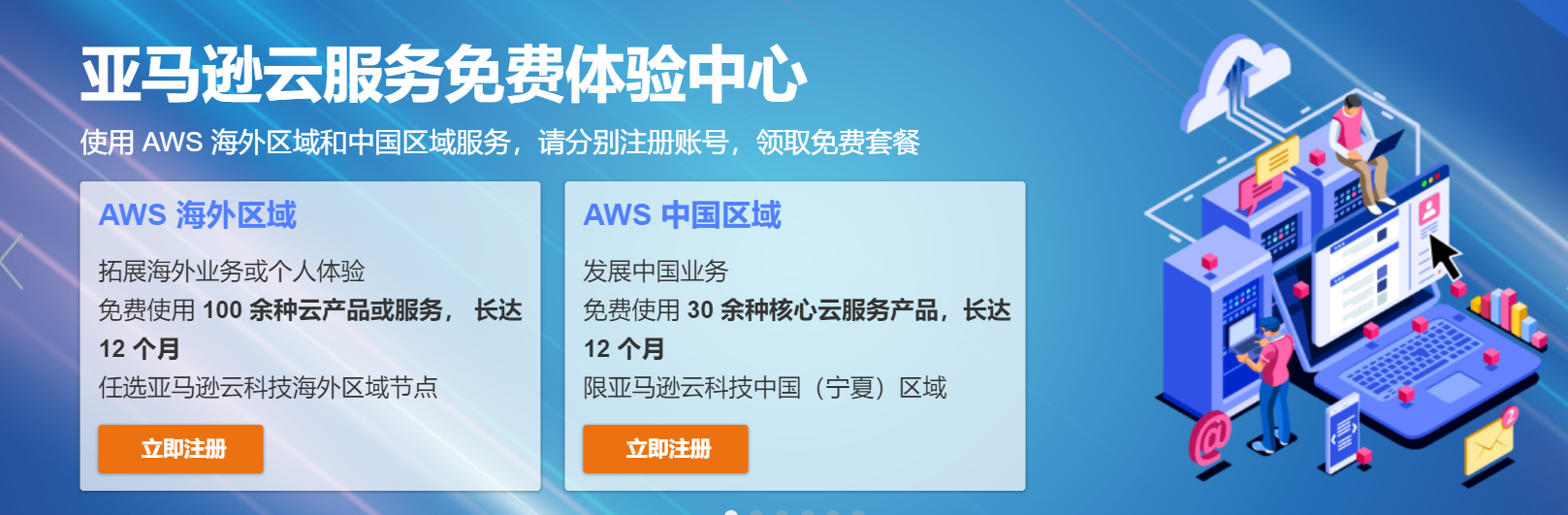\n\n其实之前并没有接触过云相关的技术,很担心自己不会用。不过看了亚马逊官网的教程这种担心瞬间就消失了,亚马逊官网给我们提供了非常详尽的使用案例,详情可参考 [Amazon 入门基础课程](https://aws.amazon.com/cn/getting-started/?nc2=h_ql_le_gs)。\n我们这里打算使用 EC2 创建一个云服务器,使用 VPS 的弹性 IP 分配一个公网 IP 地址,最后使用 NextCloud 搭建一个网盘作为云服务接入5G 核心网,这样我们的终端就可以访问这个网盘进行业务调试了。\n### **一、创建 EC2 实例**\n亚马逊弹性计算云(EC2,Elastic Compute Cloud)是一个让使用者可以租用云端电脑运行所需应用的系统。亚马逊 EC2 提供了简单的Web服务界面,可以让您轻松的获取和配置资源。EC2 使用 Xen 虚拟化技术。每个虚拟机,又称作实例,能够运行小、大、极大三种能力的虚拟私有服务器。Amazon 利用 EC2 Compute Units 去分配硬件资源(一个 ECU 相当于一个 Sandy Bridge 级 Xeon )。EC2 系统提供以下的虚拟机实例类型\n- 微型实例:默认配置了613MB的存储器,一个虚拟核心上运行两个 ECU单位,免费试用一年;\n- 小型实例:默认配置了1.7 GB的存储器,一个虚拟核心上运行一个 ECU 单位;\n- 大型实例:默认配置了7.5GB的存储器,两个虚拟核心上各运行两个 ECU 单位;\n- 极大实例:默认配置了15GB的存储器,四个虚拟核心上各运行两个 ECU 单位;\n#### **1.1 设置区域**\n为了提升私人网盘的访问速度,我们选择离中国较近的亚马逊云海外区域,我这里选择的是“新加坡”,如下图\n\n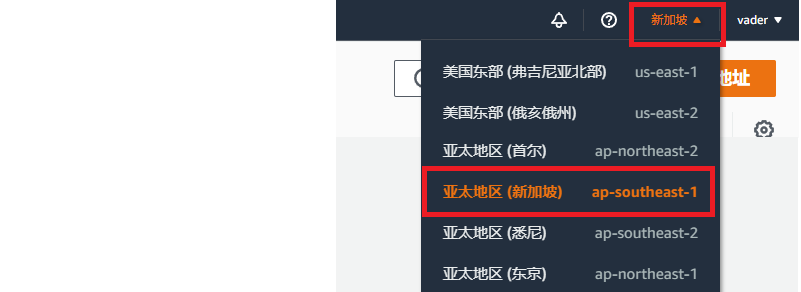\n\n#### **1.2 设置 EC2 参数**\n点击“服务”,在搜索框内输入“EC2”,选择 EC2 服务,如下图\n\n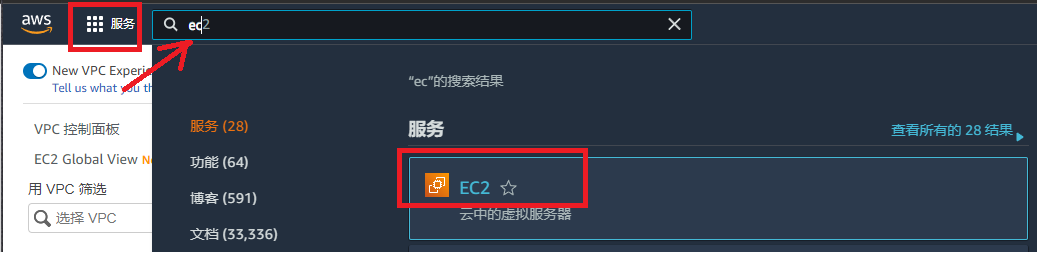\n\n之后我们点击右上角的“创建新实例”,开始创建 EC2 实例。\n\n\n\n接下来我们选择自己的操作系统镜像和实例类型。大家可以按照我的配置进行设置,选择带有“**支持免费套餐**”的配置,如果选择的是不带有“支持免费套餐”可能会产生不必要的扣费,大家一定要注意。\n\n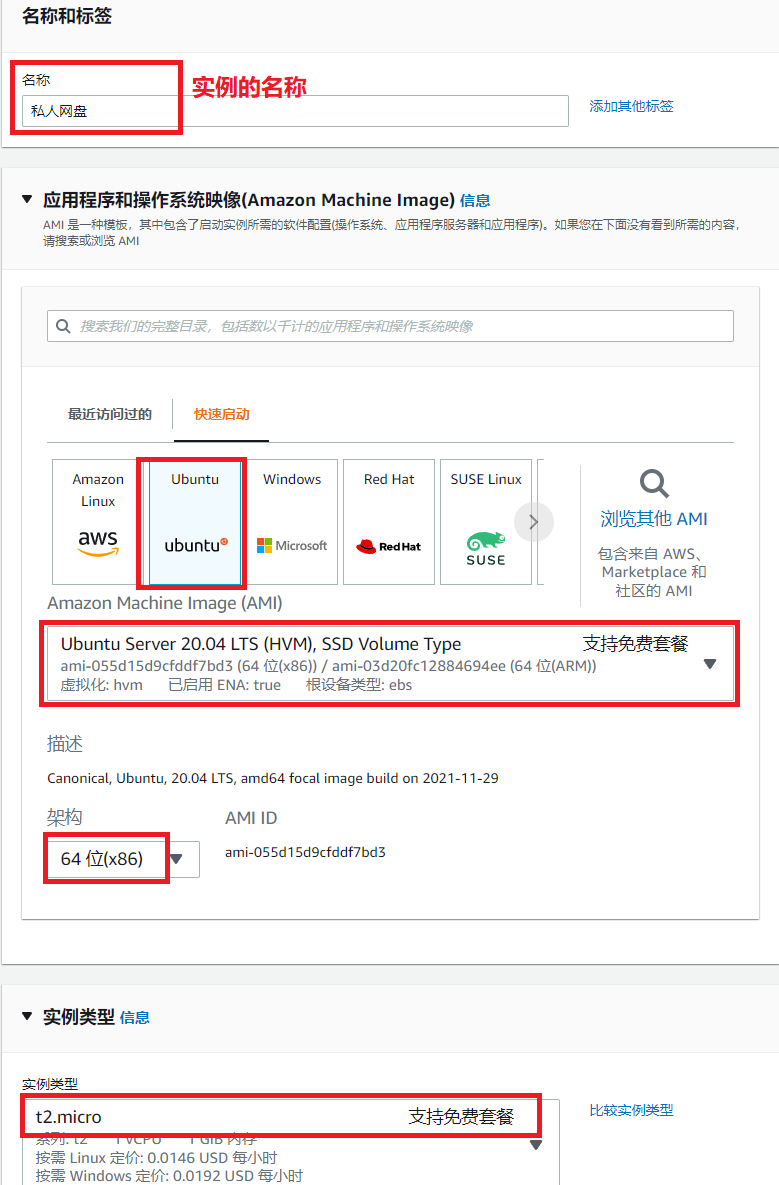\n\n#### **1.3 创建密钥对**\n搭建这里千万不要选择下面红框中标出的选项,否则会导致EC2实例创建后无法通过访问。\n\n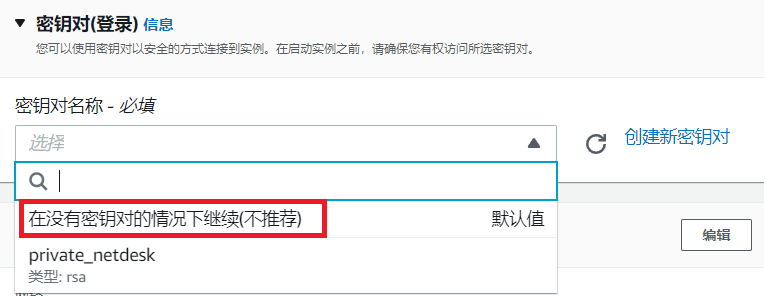\n\n因为我之前在这里就创建过一个密钥对,所以这里会显示一个“private_netdesk”的密钥对。**如果你之前没有创建过密钥对,点击右侧的“创建新密钥对”**,Amazon 会自动为你创建一个密钥对,无需其他操作,就这么简单。\n#### **1.4 配置网络参数**\n点击网络设置的“编辑”按钮,\n\n\n\n点击“添加安全组规则”,我们这里新增一个 HTTP,端口80的规则,用于访问我们的私人网盘。\n\n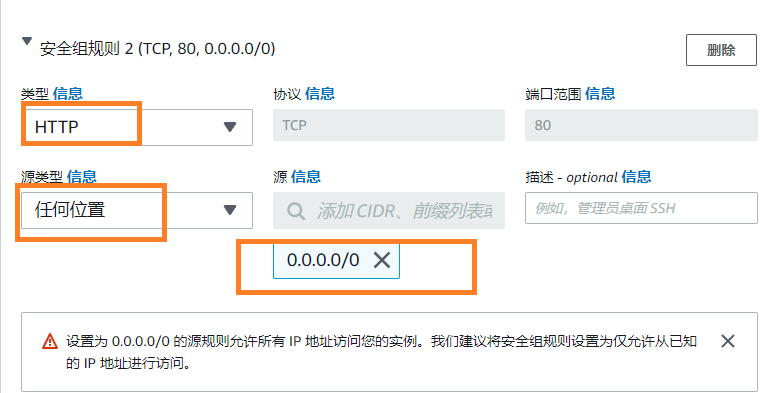\n\n#### **1.5 配置存储**\n配置我们的磁盘空间为30G,只要是新用户,Amazon 都提供30G的免费磁盘可以使用。\n\n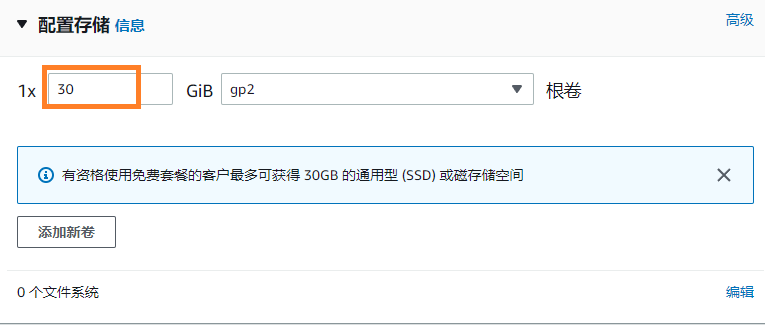\n\n#### **1.6 启动 EC2 实例**\n点击启动实例,EC2 实例创建完成。\n\n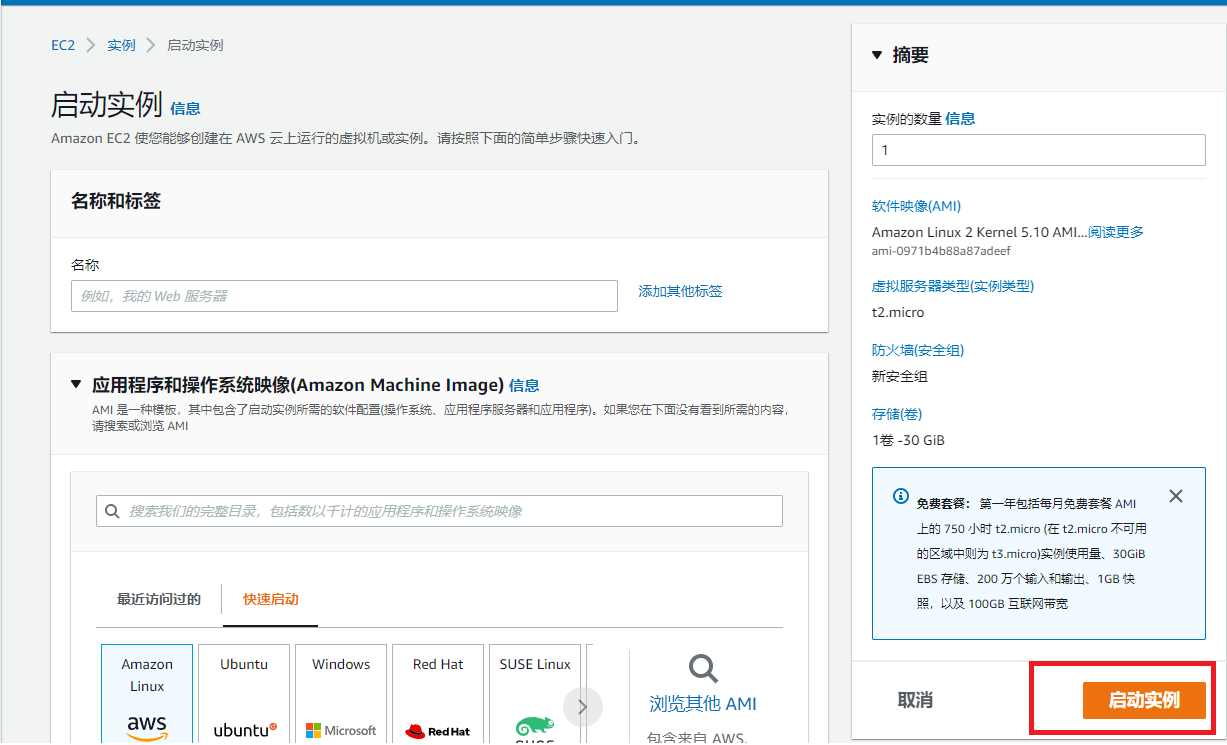\n\n### **二、分配公网IP并绑定到EC2实例**\n\n虚拟专用服务器(Virtual Private Server,简称VPS )技术,会将一台服务器分割成多个虚拟专用服务器。实现 VPS 的技术分为容器技术,和虚拟化技术。在容器或虚拟机中,每个 VPS 都可选配独立公网 IP 地址、独立操作系统、实现不同 VPS 间磁盘空间、内存、CPU 资源、进程和系统配置的隔离,为用户和应用程序模拟出“独占”使用计算资源的体验。VPS 可以像独立服务器一样,重装操作系统,安装程序,单独重启服务器。\n#### **2.1 分配公网IP**\n在服务页面搜索“VPS”,进入 VPS 服务。进入之后选择“弹性 IP ”。\n\n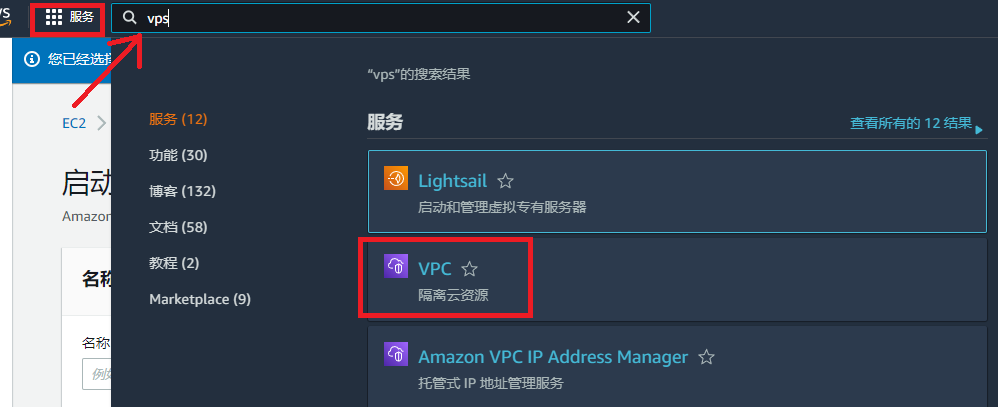\n\n进入“弹性IP ”界面之后,点击右上角的“分配弹性 IP 地址”,点击之后我们进入一个页面,保留默认配置,点击右下角的“分配”,完成公网IP 的分配。\n\n\n\n#### **2.2 公网 IP 绑定到 EC2 实例**\n点击分配的公网 IP 地址,进入选择右上角的“关联弹性 IP 地址”。\n\n\n\n设置实例为我们刚刚创建的 EC2 实例,点击“关联”完成公网 IP 关联。\n\n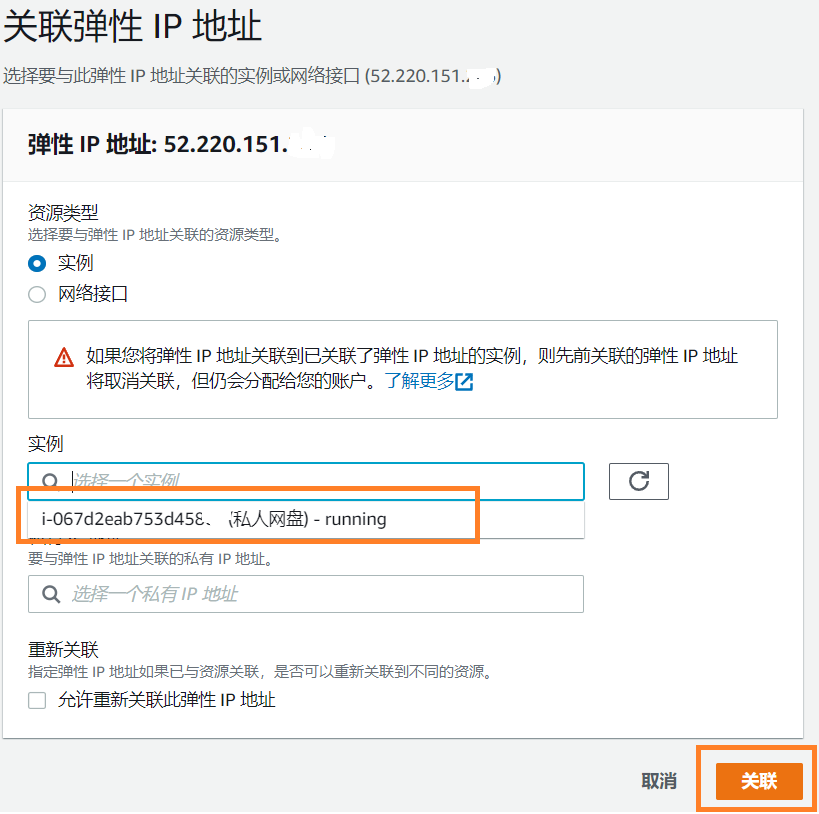\n\n\n### **三、安装并注册NextCloud**\n\nNextCloud 是一套用于创建网络硬盘的客户端-服务器软件。其功能与 Dropbox 相近,但 Nextcloud 是自由及开放源代码软件,每个人都可以在私人服务器上安装并运行它。 与 Dropbox 等专有服务相比,Nextcloud 的开放架构让用户可以利用应用程序的方式在服务器上新增额外的功能,并让用户可以完全掌控自己的数据。\n进入实例界面,可以看到我们刚刚创建的私人网盘实例已经开始运行了,状态检测为“2步检测已通过”,表示服务正常运行中。\n\n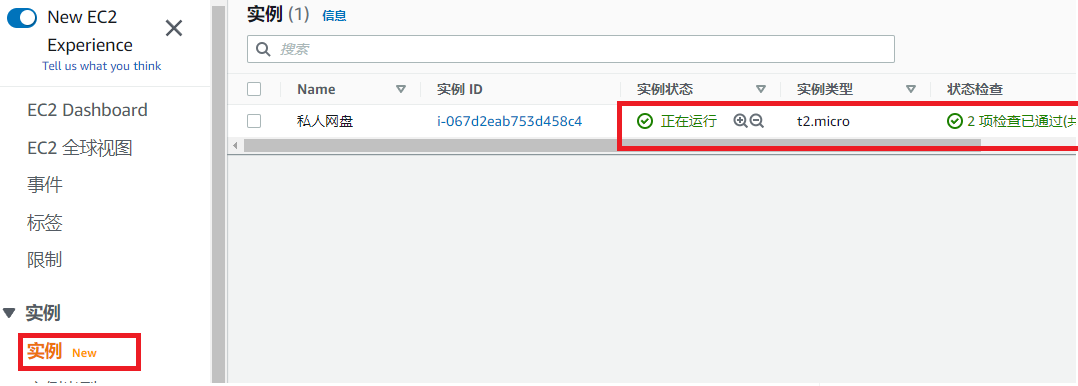\n\n点击实例 ID,进入实例摘要界面,点击右上角的连接,进入实例控制台。\n\n\n选择“EC2 Instance Connect”方式,点击“连接”进入控制台。\n\n如果连接控制台失败,可以查看一下上一步的密钥对(1.3)是否选择正确。如果选择正确还是无法进入,可以尝试将console界面切换为英语。如果你无法选择“EC2 Instance Connect”连接方式,尝试更换步骤1.1中的区域设置,或者参考官网给出的解决方案:[启动 EC2 Linux 实例](https://www.amazonaws.cn/getting-started/tutorials/start-ec2-linux-instance/)。\n\n#### **3.1 下载并安装 NextCloud**\nshell\n```\nsudo snap install nextcloud\n```\n安装完毕后会提示“nextcloud 22.1.1snap2 from Nextcloud✓ installed”。\n\n#### **3.2 配置用户名和密码**\nshell\n```\nsudo nextcloud.manual-install 用户名 密码\n```\n安装完毕后会提示“nextcloud 22.1.1snap2 from Nextcloud✓ installed”。\n\n### **3.2 配置用户名和密码**\nshell\n```\nsudo nextcloud.manual-install 用户名 密码\n```\n配置完成后,会显示“Nextcloud was successfully installed”。\n\n#### **3.3 配置信任域**\nshell\n```\nsudo nextcloud.occ config:system:set trusted_domains 1 --value=替换为您的公网IP地址\n```\n### **四、访问私人网盘**\n在 PC 或者移动终端的网页中输入刚刚我们为 EC2 绑定的公网 IP 地址,会进入 NextCloud 欢迎界面,输入步骤3.2中设置的用户名和密码,完成登录。\n\n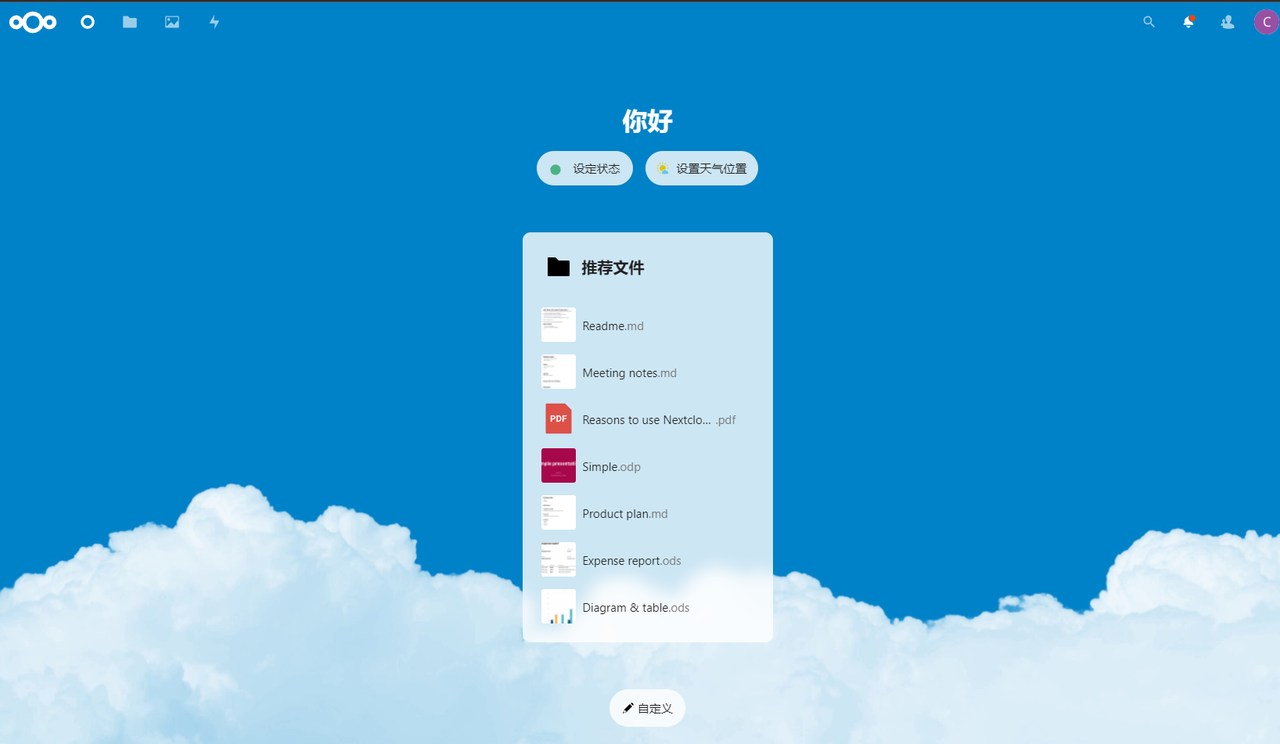\n\n进入网盘之后,我们就可以上传或者下载文件了。而且没有任何网速的限制。\n### **五、总结**\n通过亚马逊云 EC2 搭建了一个云服务器,再利用 VPS 的弹性 IP 为我们的服务分配一个公网 IP 地址,有了这个地址就可以接入5G核心网,与我们的 5G Modem 产品进行业务交互。我们这里简单起见使用了开源的 NextCloud 云网盘,既可以进行下行业务(下载资源)的测试,也可以进行上行业务(上传资源)的测试,一举两得。在亚马逊的官方教程指导下只用了20分钟就完成了搭建工作,非常高效。\n最后,在亚马逊云 EC2 的帮助下很快就定位了问题。\n\n亚马逊云科技专为开发者们打造了多种学习平台:\n\n1. 入门资源中心:从0到1 轻松上手云服务,内容涵盖:成本管理,上手训练,开发资源。\n[点击领取](https://aws.amazon.com/cn/getting-started/?nc1=h_ls&trk=32540c74-46f0-46dc-940d-621a1efeedd0&sc_channel=el)\n2. 架构中心:亚马逊云科技架构中心提供了云平台参考架构图表、经过审查的架构解决方案、Well-Architected 最佳实践、模式、图标等。\n[点击领取](https://aws.amazon.com/cn/architecture/?intClick=dev-center-2021_main&trk=3fa608de-d954-4355-a20a-324daa58bbeb&sc_channel=el)\n3. 构建者库:了解亚马逊云科技如何构建和运营软件。\n[点击领取](https://aws.amazon.com/cn/builders-library/?cards-body.sort-by=item.additionalFields.sortDate&cards-body.sort-order=desc&awsf.filter-content-category=*all&awsf.filter-content-type=*all&awsf.filter-content-level=*all&trk=835e6894-d909-4691-aee1-3831428c04bd&sc_channel=el)\n4. 用于在亚马逊云科技平台上开发和管理应用程序的工具包。\n[点击领取](https://aws.amazon.com/cn/tools/?intClick=dev-center-2021_main&trk=972c69e1-55ec-43af-a503-d458708bb645&sc_channel=el)\n\n【专属福利】\n 福利一:100余种产品免费套餐。其中,计算资源 Amazon EC2 首年12个月免费,750小时/月;存储资源 Amazon S3 首年12个月免费,5GB标准存储容量。\n[点击领取](https://aws.amazon.com/cn/free/?nc2=h_ql_pr_ft&all-free-tier.sort-by=item.additionalFields.SortRank&all-free-tier.sort-order=asc&awsf.Free%20Tier%20Types=*all&awsf.Free%20Tier%20Categories=*all&trk=e0213267-9c8c-4534-bf9b-ecb1c06e4ac6&sc_channel=el)\n\n 福利二:最新优惠大礼包,200$数据与分析抵扣券,200$机器学习抵扣券,200$微服务与应用开发抵扣券。\n[点击领取](https://www.amazonaws.cn/campaign/?sc_channel=el&sc_campaign=credit-acts-ldr&sc_country=cn&sc_geo=chna&sc_category=mult&sc_outcome=field&trkCampaign=request-credit-glb-ldr&trk=f45email&trk=02faebcb-3f61-4bcb-b68e-c63f3ae33c99&sc_channel=el)\n\n福利三:解决方案 CloudFormation 一键部署模版库。\n[点击领取](https://aws.amazon.com/cn/quickstart/?solutions-all.sort-by=item.additionalFields.sortDate&solutions-all.sort-order=desc&awsf.filter-tech-category=*all&awsf.filter-industry=*all&awsf.filter-content-type=*all&trk=afdbbdf0-610b-4421-ac0c-a6b31f902e4b&sc_channel=el)","render":"<p>最近,公司的5G Modem 产品进入了公网测试阶段,但是遇到一些问题。例如,网页无法打开、FTP 连接总是失败、文件下载速度非常慢。之前我们进行原型机测试的时候,使用开源的核心网 Open5GS,并通过 WIFI 接入公网,业务一切正常。现在通过空口接入移动网络为什么业务就不正常了?<br />\n现在面临一个问题,像网页、视频之类的业务,我们是无法看到服务的后台数据的,也就无法定位问题。所以我们需要一个云服务,能够接入移动网络,让我们的 5G Modem 能够与其进行数据业务。这样,我们就可以观察数据业务的交互中有什么问题。问了下公司同事,它们说可以使用亚马逊云 EC2 来搭建网络应用,而且还是免费的不需要付任何费用。<br />\n<strong>为什么免费?</strong><br />\n亚马逊云科技为新用户提供了100余种产品免费套餐。其中,计算资源 Amazon EC2 首年12个月免费,750小时/月;存储资源 Amazon S3 首年12个月免费,5GB 标准存储容量。<a href=\"https://aws.amazon.com/cn/free/?nc2=h_ql_pr_ft&all-free-tier.sort-by=item.additionalFields.SortRank&all-free-tier.sort-order=asc&awsf.Free%20Tier%20Types=*all&awsf.Free%20Tier%20Categories=*all&trk=e0213267-9c8c-4534-bf9b-ecb1c06e4ac6&sc_channel=el\" target=\"_blank\">点击获取大礼包</a></p>\n<p><img src=\"https://dev-media.amazoncloud.cn/fbb34c5a834a41d6a0205b7620f4193f_image.png\" alt=\"image.png\" /></p>\n<p>其实之前并没有接触过云相关的技术,很担心自己不会用。不过看了亚马逊官网的教程这种担心瞬间就消失了,亚马逊官网给我们提供了非常详尽的使用案例,详情可参考 <a href=\"https://aws.amazon.com/cn/getting-started/?nc2=h_ql_le_gs\" target=\"_blank\">Amazon 入门基础课程</a>。<br />\n我们这里打算使用 EC2 创建一个云服务器,使用 VPS 的弹性 IP 分配一个公网 IP 地址,最后使用 NextCloud 搭建一个网盘作为云服务接入5G 核心网,这样我们的终端就可以访问这个网盘进行业务调试了。</p>\n<h3><a id=\"_EC2__9\"></a><strong>一、创建 EC2 实例</strong></h3>\n<p>亚马逊弹性计算云(EC2,Elastic Compute Cloud)是一个让使用者可以租用云端电脑运行所需应用的系统。亚马逊 EC2 提供了简单的Web服务界面,可以让您轻松的获取和配置资源。EC2 使用 Xen 虚拟化技术。每个虚拟机,又称作实例,能够运行小、大、极大三种能力的虚拟私有服务器。Amazon 利用 EC2 Compute Units 去分配硬件资源(一个 ECU 相当于一个 Sandy Bridge 级 Xeon )。EC2 系统提供以下的虚拟机实例类型</p>\n<ul>\n<li>微型实例:默认配置了613MB的存储器,一个虚拟核心上运行两个 ECU单位,免费试用一年;</li>\n<li>小型实例:默认配置了1.7 GB的存储器,一个虚拟核心上运行一个 ECU 单位;</li>\n<li>大型实例:默认配置了7.5GB的存储器,两个虚拟核心上各运行两个 ECU 单位;</li>\n<li>极大实例:默认配置了15GB的存储器,四个虚拟核心上各运行两个 ECU 单位;</li>\n</ul>\n<h4><a id=\"11__15\"></a><strong>1.1 设置区域</strong></h4>\n<p>为了提升私人网盘的访问速度,我们选择离中国较近的亚马逊云海外区域,我这里选择的是“新加坡”,如下图</p>\n<p><img src=\"https://dev-media.amazoncloud.cn/3cd73207679d446fb02a28b4d66202aa_image.png\" alt=\"image.png\" /></p>\n<h4><a id=\"12__EC2__20\"></a><strong>1.2 设置 EC2 参数</strong></h4>\n<p>点击“服务”,在搜索框内输入“EC2”,选择 EC2 服务,如下图</p>\n<p><img src=\"https://dev-media.amazoncloud.cn/6ad51fe7c19649838752f71713bd3fd6_image.png\" alt=\"image.png\" /></p>\n<p>之后我们点击右上角的“创建新实例”,开始创建 EC2 实例。</p>\n<p><img src=\"https://dev-media.amazoncloud.cn/35987d3b52e84726b6c5d1507a5bd30a_image.png\" alt=\"image.png\" /></p>\n<p>接下来我们选择自己的操作系统镜像和实例类型。大家可以按照我的配置进行设置,选择带有“<strong>支持免费套餐</strong>”的配置,如果选择的是不带有“支持免费套餐”可能会产生不必要的扣费,大家一定要注意。</p>\n<p><img src=\"https://dev-media.amazoncloud.cn/39cfef50fdda4dd0b5d786466d75cd79_image.png\" alt=\"image.png\" /></p>\n<h4><a id=\"13__33\"></a><strong>1.3 创建密钥对</strong></h4>\n<p>搭建这里千万不要选择下面红框中标出的选项,否则会导致EC2实例创建后无法通过访问。</p>\n<p><img src=\"https://dev-media.amazoncloud.cn/f6e4f4ca31c5414cb2523de5f11f736d_image.png\" alt=\"image.png\" /></p>\n<p>因为我之前在这里就创建过一个密钥对,所以这里会显示一个“private_netdesk”的密钥对。<strong>如果你之前没有创建过密钥对,点击右侧的“创建新密钥对”</strong>,Amazon 会自动为你创建一个密钥对,无需其他操作,就这么简单。</p>\n<h4><a id=\"14__39\"></a><strong>1.4 配置网络参数</strong></h4>\n<p>点击网络设置的“编辑”按钮,</p>\n<p><img src=\"https://dev-media.amazoncloud.cn/ec50753ccf8b40498be6aafea903f56f_image.png\" alt=\"image.png\" /></p>\n<p>点击“添加安全组规则”,我们这里新增一个 HTTP,端口80的规则,用于访问我们的私人网盘。</p>\n<p><img src=\"https://dev-media.amazoncloud.cn/b6cc28984a374b8ba6fbc5a6ae0829ea_image.png\" alt=\"image.png\" /></p>\n<h4><a id=\"15__48\"></a><strong>1.5 配置存储</strong></h4>\n<p>配置我们的磁盘空间为30G,只要是新用户,Amazon 都提供30G的免费磁盘可以使用。</p>\n<p><img src=\"https://dev-media.amazoncloud.cn/e8195f32ded34bc8841c70b6dce178ab_image.png\" alt=\"image.png\" /></p>\n<h4><a id=\"16__EC2__53\"></a><strong>1.6 启动 EC2 实例</strong></h4>\n<p>点击启动实例,EC2 实例创建完成。</p>\n<p><img src=\"https://dev-media.amazoncloud.cn/05344d0ccd244cd382719d83781ad7c2_image.png\" alt=\"image.png\" /></p>\n<h3><a id=\"IPEC2_58\"></a><strong>二、分配公网IP并绑定到EC2实例</strong></h3>\n<p>虚拟专用服务器(Virtual Private Server,简称VPS )技术,会将一台服务器分割成多个虚拟专用服务器。实现 VPS 的技术分为容器技术,和虚拟化技术。在容器或虚拟机中,每个 VPS 都可选配独立公网 IP 地址、独立操作系统、实现不同 VPS 间磁盘空间、内存、CPU 资源、进程和系统配置的隔离,为用户和应用程序模拟出“独占”使用计算资源的体验。VPS 可以像独立服务器一样,重装操作系统,安装程序,单独重启服务器。</p>\n<h4><a id=\"21_IP_61\"></a><strong>2.1 分配公网IP</strong></h4>\n<p>在服务页面搜索“VPS”,进入 VPS 服务。进入之后选择“弹性 IP ”。</p>\n<p><img src=\"https://dev-media.amazoncloud.cn/678c0d72c4dc44689f0a4c0573b0d51e_image.png\" alt=\"image.png\" /></p>\n<p>进入“弹性IP ”界面之后,点击右上角的“分配弹性 IP 地址”,点击之后我们进入一个页面,保留默认配置,点击右下角的“分配”,完成公网IP 的分配。</p>\n<p><img src=\"https://dev-media.amazoncloud.cn/7887ea457d764b81a01c09af57fe7985_image.png\" alt=\"image.png\" /></p>\n<h4><a id=\"22__IP__EC2__70\"></a><strong>2.2 公网 IP 绑定到 EC2 实例</strong></h4>\n<p>点击分配的公网 IP 地址,进入选择右上角的“关联弹性 IP 地址”。</p>\n<p><img src=\"https://dev-media.amazoncloud.cn/5e69a58d1dee4318ab45b9b4cba33b66_image.png\" alt=\"image.png\" /></p>\n<p>设置实例为我们刚刚创建的 EC2 实例,点击“关联”完成公网 IP 关联。</p>\n<p><img src=\"https://dev-media.amazoncloud.cn/4768c3c89fd7405cb2507a78947ec660_image.png\" alt=\"image.png\" /></p>\n<h3><a id=\"NextCloud_80\"></a><strong>三、安装并注册NextCloud</strong></h3>\n<p>NextCloud 是一套用于创建网络硬盘的客户端-服务器软件。其功能与 Dropbox 相近,但 Nextcloud 是自由及开放源代码软件,每个人都可以在私人服务器上安装并运行它。 与 Dropbox 等专有服务相比,Nextcloud 的开放架构让用户可以利用应用程序的方式在服务器上新增额外的功能,并让用户可以完全掌控自己的数据。<br />\n进入实例界面,可以看到我们刚刚创建的私人网盘实例已经开始运行了,状态检测为“2步检测已通过”,表示服务正常运行中。</p>\n<p><img src=\"https://dev-media.amazoncloud.cn/2c29f1c5b9b9421e832d9ae356e53d94_image.png\" alt=\"image.png\" /></p>\n<p>点击实例 ID,进入实例摘要界面,点击右上角的连接,进入实例控制台。<br />\n<img src=\"https://dev-media.amazoncloud.cn/f56f052783ae426b98c8b7eb38c4211e_image.png\" alt=\"image.png\" /></p>\n<p>选择“EC2 Instance Connect”方式,点击“连接”进入控制台。</p>\n<p>如果连接控制台失败,可以查看一下上一步的密钥对(1.3)是否选择正确。如果选择正确还是无法进入,可以尝试将console界面切换为英语。如果你无法选择“EC2 Instance Connect”连接方式,尝试更换步骤1.1中的区域设置,或者参考官网给出的解决方案:<a href=\"https://www.amazonaws.cn/getting-started/tutorials/start-ec2-linux-instance/\" target=\"_blank\">启动 EC2 Linux 实例</a>。</p>\n<h4><a id=\"31__NextCloud_94\"></a><strong>3.1 下载并安装 NextCloud</strong></h4>\n<p>shell</p>\n<pre><code class=\"lang-\">sudo snap install nextcloud\n</code></pre>\n<p>安装完毕后会提示“nextcloud 22.1.1snap2 from Nextcloud✓ installed”。</p>\n<h4><a id=\"32__101\"></a><strong>3.2 配置用户名和密码</strong></h4>\n<p>shell</p>\n<pre><code class=\"lang-\">sudo nextcloud.manual-install 用户名 密码\n</code></pre>\n<p>安装完毕后会提示“nextcloud 22.1.1snap2 from Nextcloud✓ installed”。</p>\n<h3><a id=\"32__108\"></a><strong>3.2 配置用户名和密码</strong></h3>\n<p>shell</p>\n<pre><code class=\"lang-\">sudo nextcloud.manual-install 用户名 密码\n</code></pre>\n<p>配置完成后,会显示“Nextcloud was successfully installed”。</p>\n<h4><a id=\"33__115\"></a><strong>3.3 配置信任域</strong></h4>\n<p>shell</p>\n<pre><code class=\"lang-\">sudo nextcloud.occ config:system:set trusted_domains 1 --value=替换为您的公网IP地址\n</code></pre>\n<h3><a id=\"_120\"></a><strong>四、访问私人网盘</strong></h3>\n<p>在 PC 或者移动终端的网页中输入刚刚我们为 EC2 绑定的公网 IP 地址,会进入 NextCloud 欢迎界面,输入步骤3.2中设置的用户名和密码,完成登录。</p>\n<p><img src=\"https://dev-media.amazoncloud.cn/3f039756a35e4c2fa98e20bd4f1521d3_image.png\" alt=\"image.png\" /></p>\n<p>进入网盘之后,我们就可以上传或者下载文件了。而且没有任何网速的限制。</p>\n<h3><a id=\"_126\"></a><strong>五、总结</strong></h3>\n<p>通过亚马逊云 EC2 搭建了一个云服务器,再利用 VPS 的弹性 IP 为我们的服务分配一个公网 IP 地址,有了这个地址就可以接入5G核心网,与我们的 5G Modem 产品进行业务交互。我们这里简单起见使用了开源的 NextCloud 云网盘,既可以进行下行业务(下载资源)的测试,也可以进行上行业务(上传资源)的测试,一举两得。在亚马逊的官方教程指导下只用了20分钟就完成了搭建工作,非常高效。<br />\n最后,在亚马逊云 EC2 的帮助下很快就定位了问题。</p>\n<p>亚马逊云科技专为开发者们打造了多种学习平台:</p>\n<ol>\n<li>入门资源中心:从0到1 轻松上手云服务,内容涵盖:成本管理,上手训练,开发资源。<br />\n<a href=\"https://aws.amazon.com/cn/getting-started/?nc1=h_ls&trk=32540c74-46f0-46dc-940d-621a1efeedd0&sc_channel=el\" target=\"_blank\">点击领取</a></li>\n<li>架构中心:亚马逊云科技架构中心提供了云平台参考架构图表、经过审查的架构解决方案、Well-Architected 最佳实践、模式、图标等。<br />\n<a href=\"https://aws.amazon.com/cn/architecture/?intClick=dev-center-2021_main&trk=3fa608de-d954-4355-a20a-324daa58bbeb&sc_channel=el\" target=\"_blank\">点击领取</a></li>\n<li>构建者库:了解亚马逊云科技如何构建和运营软件。<br />\n<a href=\"https://aws.amazon.com/cn/builders-library/?cards-body.sort-by=item.additionalFields.sortDate&cards-body.sort-order=desc&awsf.filter-content-category=*all&awsf.filter-content-type=*all&awsf.filter-content-level=*all&trk=835e6894-d909-4691-aee1-3831428c04bd&sc_channel=el\" target=\"_blank\">点击领取</a></li>\n<li>用于在亚马逊云科技平台上开发和管理应用程序的工具包。<br />\n<a href=\"https://aws.amazon.com/cn/tools/?intClick=dev-center-2021_main&trk=972c69e1-55ec-43af-a503-d458708bb645&sc_channel=el\" target=\"_blank\">点击领取</a></li>\n</ol>\n<p>【专属福利】<br />\n福利一:100余种产品免费套餐。其中,计算资源 Amazon EC2 首年12个月免费,750小时/月;存储资源 Amazon S3 首年12个月免费,5GB标准存储容量。<br />\n<a href=\"https://aws.amazon.com/cn/free/?nc2=h_ql_pr_ft&all-free-tier.sort-by=item.additionalFields.SortRank&all-free-tier.sort-order=asc&awsf.Free%20Tier%20Types=*all&awsf.Free%20Tier%20Categories=*all&trk=e0213267-9c8c-4534-bf9b-ecb1c06e4ac6&sc_channel=el\" target=\"_blank\">点击领取</a></p>\n<p>福利二:最新优惠大礼包,200数据与分析抵扣券,200机器学习抵扣券,200$微服务与应用开发抵扣券。<br />\n<a href=\"https://www.amazonaws.cn/campaign/?sc_channel=el&sc_campaign=credit-acts-ldr&sc_country=cn&sc_geo=chna&sc_category=mult&sc_outcome=field&trkCampaign=request-credit-glb-ldr&trk=f45email&trk=02faebcb-3f61-4bcb-b68e-c63f3ae33c99&sc_channel=el\" target=\"_blank\">点击领取</a></p>\n<p>福利三:解决方案 CloudFormation 一键部署模版库。<br />\n<a href=\"https://aws.amazon.com/cn/quickstart/?solutions-all.sort-by=item.additionalFields.sortDate&solutions-all.sort-order=desc&awsf.filter-tech-category=*all&awsf.filter-industry=*all&awsf.filter-content-type=*all&trk=afdbbdf0-610b-4421-ac0c-a6b31f902e4b&sc_channel=el\" target=\"_blank\">点击领取</a></p>\n"}
亚马逊云 EC2 助力5G 产品测试
5G
云计算

 0
0 0
0亚马逊云科技解决方案 基于行业客户应用场景及技术领域的解决方案
联系亚马逊云科技专家
目录
亚马逊云科技解决方案 基于行业客户应用场景及技术领域的解决方案
联系亚马逊云科技专家
亚马逊云科技解决方案
基于行业客户应用场景及技术领域的解决方案
联系专家
0
目录
 分享
分享 点赞
点赞 收藏
收藏 目录
目录立即关注

亚马逊云开发者
公众号

User Group
公众号

亚马逊云科技
官方小程序
“AWS” 是 “Amazon Web Services” 的缩写,在此网站不作为商标展示。
立即关注

亚马逊云开发者
公众号

User Group
公众号

亚马逊云科技
官方小程序
“AWS” 是 “Amazon Web Services” 的缩写,在此网站不作为商标展示。
立即关注

亚马逊云开发者
公众号

User Group
公众号

亚马逊云科技
官方小程序
“AWS” 是 “Amazon Web Services” 的缩写,在此网站不作为商标展示。


